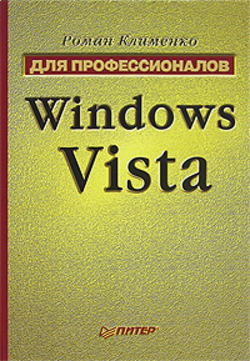Читать книгу Windows Vista. Для профессионалов - Роман Клименко - Страница 49
На сайте Литреса книга снята с продажи.
Глава 3
Интерфейс Windows Vista
3.2. Настройка оболочки Windows
Настройка механизма поиска
ОглавлениеМеханизм поиска, используемый в Windows Vista, существенно изменился, поэтому в контексте данной главы о его новых настройках просто нельзя не упомянуть.
Окно Search
Но сначала рассмотрим само окно поиска и способы его использования.
После того как вы нажмете комбинацию клавиш Windows+F, перед вами отобразится окно, приведенное на рис. 3.26. Фактически, это обычное окно Проводника, имеющее дополнительную панель поиска, называемую Панель поиска. Собственно, такую же панель поиска можно отобразить и в Проводнике, если в меню Упорядочить выбрать команду Раскладка → Панель поиска.
Рис. 3.26. Окно поиска
С помощью дополнительной панели поиска можно определить тип файла, который вы будете искать (кнопки напротив текста Показать только). По умолчанию выбрана кнопка Все, что говорит о том, что поиск будет вестись среди всех файлов. Вы также можете воспользоваться следующими кнопками:
• Изображение – искать среди файлов изображений с расширениями 3DS, АН, AI, ANI, ART, AMF, BIN, В8, BMP, CDR, CMP, CPS, EMF, EPS, GIF, TIF, TIFF, JPEG, JPG и т. д.;
• Музыка – вести поиск среди музыкальных файлов с расширениями AAC, AIF, AIFC, AU, CDA, DFS, DSS, M3U, MIDI, MID, MP3 и т. д.;
• Документ – искать среди файлов с расширениями XML, XLS, XLL, WRI, WPD, WKS, TXT, TEXT, RTF, PPT и т. д.;
• Эл. почта – вести поиск среди файлов с расширениями EML, MSG, NWS, VCS.
Примечание
Если вы не знаете, к какой категории поиска относит операционная система Windows Vista файлы с тем или иным расширением, то можно посмотреть содержимое ветви реестра HKEY_LOCAL_MACHINE\SOFTWARE\Microsoft\Windows\CurrentVersion\Explorer\ KindMap. Она хранит параметры строкового типа. Название параметра определяет расширение файла, а значение параметра – категорию поиска, с помощью которой можно найти файлы с таким расширением.
Обратите внимание на стрелку вниз, напротив которой написан текст Расширенный поиск. После щелчка кнопкой мыши на ней отобразится дополнительная панель, с помощью которой можно выполнить поиск по метаданным файла или его параметрам. Панель содержит следующие поля.
• Папка – определяет каталог, в котором нужно искать данные.
• Дата – позволяет указать дату создания искомого файла.
• Размер (КБ) – можно указать размер искомого файла в килобайтах.
• Имя – позволяет указать имя искомого файла или шаблон для поиска.
• Ключевые слова – можно указать значения тегов, по которым нужно найти изображение или другой файл.
• Авторы – позволяет указать автора документа, который нужно найти.
На панели также расположен флажок Включая неиндексированные, скрытые и системные файлы (медленно). По умолчанию поиск выполняется только среди индексированных файлов, однако с помощью данного флажка это можно изменить.
Приведенные выше параметры отображаются, если вы выполняете поиск среди всех файлов (установлена кнопка Все поля Показать только). Если же вы выполняете поиск среди определенного типа файлов, то некоторые параметры поиска будут другими.
Сохранение запросов поиска
В Windows Vista присутствует возможность сохранения запросов поиска с целью их дальнейшего использования. Для этого после проведения поиска достаточно нажать кнопку Сохранить условия поиска панели инструментов. Это приведет к сохранению запроса поиска в файле, расположенном в каталоге %userprof ile%\ Поиски. В подразд. «Настройка Проводника» это раздела уже описывалось содержимое данного каталога, сейчас же поговорим о самих создаваемых папках поиска.
Каталог, создаваемый при сохранении поиска, является виртуальным (нововведение Windows Vista). Виртуальные каталоги основаны на запросах к базам данных, и при входе в соответствующий каталог будет выполняться запрос. В нашем случае поиск будет начинаться на основе запроса. Также на основе виртуального каталога создана ссылка Все программы меню Пуск.
Примечание
Еще одним новым термином операционной системы Windows Vista является термин «виртуализация файлов и реестра ». Данный механизм применяется операционной системой при активном UAC.
Механизм виртуализации используется операционной системой в том случае, если какая-либо программа пытается записать данные в каталог (или изменить значения ветви реестра ), доступ на запись к которому ей запрещен. В этом случае запрос программы перенаправляется в каталог вида %userprofile%\AppData\Local\VirtualStore\ <путь к реальному каталогу, в который пытается записать данные программа, без буквы диска>, либо в ветвь реестра вида HKEY_CURRENT_USER\Software\Classes\ VirtualStore\<путь к реальной ветви реестра , в которую пытается записать данные программах Например, если программа пытается записать файл settings.ini в каталог C: \Program Files\this_program, доступ к которому ей запрещен, фактически программа запишет файл в каталог %userprofile%\AppData\Local\VirtualStore\program files\this_program.
Фактически каталог запроса поиска представляет собой текстовый файл в XML-формате с расширением SEARCH. Для примера попробуем создать команду контекстного меню файлов с данным расширением, с помощью которой можно просмотреть содержимое файла в Блокноте. Для этого нужно присвоить значение notepad.exe %1 параметру (По умолчанию) BeTBHpeecTpaHKEY_CLASSES_ROOT\ SearchFolder\shell\Notepad.exe\command. Для сохранения целостности контекстного меню файлов запроса нужно также присвоить значение open параметру (По умолчанию) ветви реестра HKEY_CLASSES_ROOT\SearchFolder\shell.
После этого в контекстном меню каталогов запроса поиска отобразится команда Notepad.exe, с помощью которой можно просмотреть запрос в Блокноте. Непосредственно в нем вы также сможете изменять запрос поиска.
Вкладка Поиск окна Свойства папки
Основным окном настройки механизма поиска является вкладка Поиск окна Свойства папки. Данная вкладка содержит набор флажков, рассортированных по типу применения. Флажки изменяют параметры REGDWORD-типа ветви системного реестра Windows HKEY_CURRENT_USER\Software\Microsoft\Windows\ CurrentVersion\Explorer\Search\Preferences.
Мы же рассмотрим назначения всех этих флажков вместе.
• Включать подпапки при вводе текста в поле поиска – изменяет значение параметра SearchSubFolders. Флажок определяет, будет ли выполняться поиск в содержащихся в каталоге подкаталогах, когда вы используете панели быстрого поиска (например, панель поиска в меню Пуск или в окне Проводника).
• Поиск частичных совпадений – меняет значение параметра AutoWildCard. Флажок определяет, будет по умолчанию выполняться поиск по части слова или для этого нужно использовать символы подстановки.
• Использовать языковой поиск – изменяет значение параметра EnableNaturalQuery-Syntax.
• Не использовать индекс при поиске в файловой системе (медленно) – меняет значение параметра WholeFileSystem. Если флажок установлен, то поиск в файловой системе не будет выполняться только в содержимом индекса.
• Включать системные папки – изменяет значение параметра SystemFolders. Флажок определяет, будет ли выполняться поиск в системных каталогах.
• Включать сжатые файлы (ZIP, CAB…) – меняет значение параметра ArchivedFiles. Флажок определяет, будет ли выполняться поиск в заархивированных файлах (если поиск не выполняется в индексе).
На данной вкладке также расположен переключатель, с помощью которого можно определить, где именно по умолчанию будет выполняться поиск. Переключатель изменяет значения параметров REG_DWORD-типа SearchOnly, расположенных в ветвях реестра HKEY_CURRENT_USER\Software\Microsoft\Windows\ CurrentVersion\Explorer\Search\PrimaryProperties\IndexedLocations и HKEY_CURRENT_USER\Software\MicrosoftWindows\CurrentVersion\ Explorer\Search\PrimaryProperties\UnindexedLocations, и может быть установлен в следующие положения.
• Индексированные места: имена файлов и содержимое. Неиндексированные места: только имена файлов – в индексированных каталогах выполнять поиск как по имени файла, так и в его содержимом. Если же каталог не индексирован, то выполнять поиск только в имени файла.
• Всегда искать имена файлов и содержимое (медленно) – выполнять поиск как в имени файла, так и в его содержимом.
• Всегда искать только имена файлов – выполнять поиск только в имени файла.
Окно Параметры индексирования
Окно предназначено для настройки индексирования файлов (рис. 3.27), значок для его запуска расположен в Панели управления. Чтобы его можно было запустить, нужно иметь административные права, а также необходимо, чтобы была запущена служба Поиск Windows.
Рис. 3.27. Окно Параметры индексирования
Окно отображает количество файлов, находящихся на данный момент в индексе, а также список папок, содержимое которых разрешено добавлять в индекс. Чтобы добавить папку, содержимое которой будет индексироваться, или удалить уже присутствующую папку, нужно нажать кнопку Изменить. После этого отобразится окно Индексированные места. Чтобы добавить содержимое папки в индекс, достаточно установить напротив нее флажок. В противном случае нужно снять флажок. К сожалению, удалять из индекса автономные папки нельзя.
В окне Параметры индексирования также присутствует кнопка Другие, с помощью которой можно отобразить окно Дополнительно (рис. 3.28). Оно содержит две вкладки: Параметры индексирования и Типы файлов.
С помощью вкладки Параметры индексирования можно установить следующие настройки:
• будут ли индексироваться зашифрованные файлы;
• будут ли отдельно индексироваться похожие слова, но с небольшим отличием в написании;
• где будет находиться каталог, содержащий индекс (кнопка Выбрать новые);
• также можно удалить старый индекс и начать формирование нового, если вы подозреваете, что старый индекс был поврежден (кнопка Перестроить).
После перехода на вкладку Типы файлов перед вами отобразится список всех зарегистрированных в системе расширений файлов. Если флажок напротив расширения установлен, то файлы с данным расширением будут помещаться в индекс. По умолчанию в индекс помещаются очень многие файлы с расширениями, которые могут быть вам совершенно не нужны, поэтому желательно сразу же снять флажки напротив тех расширений, файлы которых вы не хотите видеть в индексе.
Рис. 3.28. Окно настройки индексируемых каталогов
После этого обратите внимание на второй столбик списка расширений – он определяет, что именно будет индексироваться у файла: все содержимое файла и его свойства или только его свойства. Если вы выделите расширение файла, то с помощью переключателей Индексировать только свойства и Индексировать свойства и содержимое файлов, расположенных внизу окна Дополнительно, сможете изменить индексируемое содержимое файла.
Настройка поиска с помощью групповых политик
Для настройки поиска с помощью групповых политик применяется раздел Конфигурация компьютера → Административные шаблоны → Компоненты Windows → Поиск. Политики данного раздела описаны в файле search.admx, изменяют параметры REG_DWORD-типа, расположенные в ветви реестра HKEY_LOCAL_MACHINE\ SOFTWARE\Policies\Microsoft\Windows\Windows Search.
• AllowIndexingEncryptedStoresOrltems – если значение параметра равно 1, то индексирование шифрованных файлов будет разрешено.
• AllowUsingDiacritics – при установке значения данного параметра равным 1 будет разрешено использование диакритических знаков. В этом случае слова, содержащие в своем составе диакритические знаки, и те же слова, но без диакритических знаков, будут считаться разными. В противном случае такие пары слов будут считаться идентичными.
• DataDirectory – имеет строковый тип. С его помощью можно изменить путь к каталогу, в котором будет храниться база данных индексирования.
• PreventlndexingEmailAttachments – если значение этого параметра равно 1, то индексация почтовых вложений запрещена.
• PreventlndexingOfflineFiles – при установке значения данного параметра равным 1 будет запрещена индексация содержимого каталога автономных файлов.
• PreventlndexingOutlook – если значение параметра равно 1, то индексация сообщений почтового клиента будет запрещена.
• PreventlndexingPublicFolders – при установке значения данного параметра равным 1 будет запрещена индексация содержимого каталога Public.
• PreventlndexingUncachedExchangeFolders – если значение этого параметра равно 1, то индексация некэшируемых каталогов программы Exchange будет запрещена (по умолчанию запрещена).
• PreventUsingAdvancedlndexingOptions – при установке значения данного параметра равным 1 не будет отображаться окно настройки дополнительных возможностей индексирования (отображается с помощью кнопки Другие окна Параметры индексирования).
Настройка дополнительных параметров индексирования
Теперь рассмотрим дополнительные возможности настройки индексирования файлов. Одной из них является изменение свойств файлов, которые будут индексироваться. По умолчанию список свойств хранится в текстовом файле msscolumn. txt, расположенном в каталоге %programdata%\Microsoft\Search\Conf ig. Данный файл хорошо документирован, однако его настоятельно не рекомендуется изменять вручную. Если вы хотите изменить параметры индексирования свойств, необходимо воспользоваться файлом gencolmn.xsl, после чего нужно перезапустить службу индексирования, что приведет к повторному созданию файла msscolumn. txt.
Другим способом дополнительной настройки индексирования является редактирование параметров ветви реестра HKEY_LOCAL_MACHINE\SOFTWARE\Microsof t\ Windows Search и ее подразделов. Эта ветвь содержит следующие наиболее интересные параметры.
• Data Directory – параметр строкового типа позволяет изменить путь к каталогу, в котором служба индексирования будет хранить свои данные. По умолчанию используется каталог %programdata%\Microsoft\Search\Data.
• Def aultColumnFile – имеет строковый тип и позволяет изменить путь к файлу msscolumn. txt, содержащему, как вы знаете, список свойств, которые будут индексироваться.
• UseLowPriorityConf iguration – этот параметр REG_DWORD-типа позволяет определить приоритет работы службы индексирования (то есть количество процессорного времени, которое будет использоваться для создания и проверки индекса).
Следует выделить и ветвь реестра HKEY_LOCAL_MACHINE\SOFTWARE\Microsof t\ Windows Search\CatalogNames\Windows\SystemIndex. Она также содержит несколько интересных параметров:
• IgnoreShortcuts – этот параметр REG_DWORD-типа определяет, будут ли заноситься в индекс ярлыки файлов;
• Pkm: catalog: LastUrl Index – параметр строкового типа определяет название файла, на котором завершился процесс индексирования файлов.
Еще одной ветвью реестра , которая хранит интересные параметры индексирования, является ветвь HKEY_LOCAL_MACHINE\SOFTWARE\Microsoft\Windows Search\Gather. Она определяет параметры выполнения индексирования файлов и содержит следующие возможности.
• LowDiskMinimumMBytes – этот параметр REG_DWORD-типа позволяет указать размер свободного места на диске (в мегабайтах), содержащем базу данных индекса, при преодолении которого помещение файлов в индекс будет запрещено. По умолчанию файлы в индекс не помещаются, если на диске осталось меньше 50 Мбайт.
Конец ознакомительного фрагмента. Купить книгу